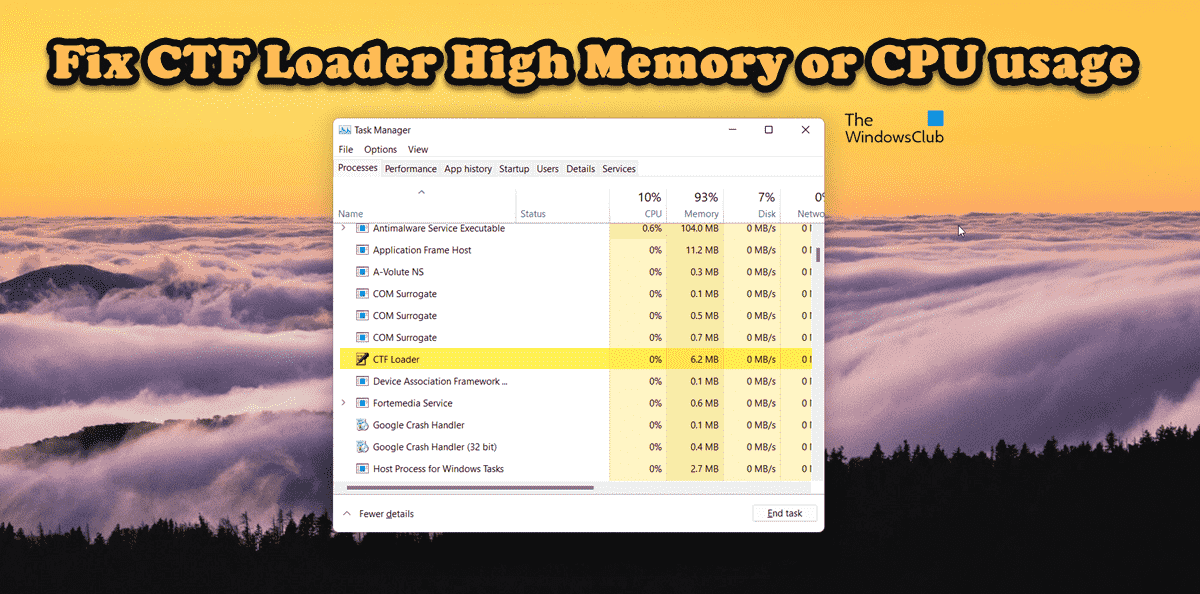Certains ordinateurs Windows sont devenus lents et ne répondent plus, et lorsque l’utilisateur a commencé à rechercher la cause, il a découvert qu’un processus appelé ctfmon.exe ou chargeur CTF consomme beaucoup de ressources informatiques. Habituellement, lorsque cela se produit, l’utilisateur essaie de fermer le programme, ce processus est associé à, mais dans ce cas, les victimes ne pouvaient pas comprendre à quelle application le chargeur CTF est lié. Dans cet article, nous discuterons de ce problème et verrons ce dont vous avez besoin pour corriger l’utilisation élevée du processeur, de la mémoire ou du disque de CTF Loader.
Qu’est-ce que CTF Loader et en ai-je besoin ?
CTF (ctfmon.exe) signifie Collaborative Translation Framework. Il s’agit d’un processus de base de Windows qui permet à certains composants de votre ordinateur d’interagir les uns avec les autres. Le chargeur CTF est nécessaire pour fournir un support technique pour les logiciels de saisie utilisateur alternatifs. Cet outil active également la fonctionnalité Barre de langue dans Microsoft Office, permettant à l’utilisateur d’accéder à différentes options de langue. Ce n’est pas un virus et doit se trouver sur votre ordinateur.
Même si parfois le chargeur CTF finit par prendre beaucoup de vos ressources, telles que le processeur et la mémoire, il ne continue jamais à les utiliser pendant une longue période. Donc, si vous remarquez que le processus consomme beaucoup de CPU et de mémoire, il y a quelque chose qui ne va pas avec vos fichiers système ou l’outil lui-même. Certains utilisateurs ont même rencontré un virus se faisant passer pour CTF Loader. Après cela, nous parlerons de la situation virale et d’autres solutions que vous pouvez essayer pour empêcher le chargeur CTF de consommer les ressources de votre ordinateur.
Correction de l’utilisation élevée du processeur, de la mémoire ou du disque du chargeur CTF
Si Collaborative Translation Framework ou CTF Loader consomme beaucoup de mémoire, de disque ou de processeur, passez en revue les suggestions, solutions et solutions suivantes.
- Vérifiez s’il s’agit d’un virus
- Arrêter certains services
- Désactiver MsCtfMonitor
- Réparer les fichiers système
- Résoudre les problèmes dans Clean Boot
Parlons de chacun d’eux en détail.
1]Vérifiez s’il s’agit d’un virus

La première chose que vous devez faire est de vous assurer que le chargeur CTF sur votre ordinateur n’est pas un virus. Il y a de fortes chances qu’un virus prenne le nom d’un processus authentique, tel que Collaborative Translation Framework, et vous cause des problèmes.
Il y a deux façons de faire la même chose, vous pouvez vérifier l’emplacement ou le certificat de copyright. Nous parlerons des deux. Suivez les étapes prescrites pour faire de même.
- Lancement Gestionnaire des tâches par Ctrl + Maj + Échap.
- Recherchez CTF Loader, faites un clic droit dessus et sélectionnez Propriétés.
- Vérifiez l’emplacement du processus, il devrait être le suivant si le processus est authentique.
C:WindowsSystem32 - Maintenant, allez dans l’onglet Détails et vérifiez si le droit d’auteur est de Microsoft Corporation.
Si le chargeur CTF de votre ordinateur remplit les conditions mentionnées ci-dessus, il n’y a rien à craindre car il ne s’agit pas d’un virus. Cependant, si vous concluez que le processus est un virus, analysez votre ordinateur. Si vous avez déjà un antivirus, analysez votre système à l’aide de celui-ci. Si vous n’en avez pas, essayez le programme Microsoft Defender.

Suivez les étapes prescrites pour faire de même.
- Lancez le Sécurité Microsoft l’application depuis le menu Démarrer.
- Aller à Protection contre les virus et menaces > Options d’analyse.
- Sélectionner Antivirus Microsoft Defender ou Analyse hors ligne de Microsoft Defender.
- Clique sur le Scanne maintenant bouton.
Laissez l’antivirus terminer son processus et vérifiez si le problème persiste.
2]Arrêtez certains services
De nombreux services fonctionnent avec CTF Loader. Cependant, la plupart des gens ne les utilisent pas et cela ne fera pas de mal de désactiver ces services. Les services que vous devriez désactiver sont Clavier tactile et panneau d’écriture manuscrite et Texte Service de gestion des entrées service qui doit être désactivé si vous n’utilisez pas les commandes tactiles sur votre ordinateur. Pour faire de même, lancez tout d’abord Prestations de service puis recherchez ces services. Lorsque vous en trouvez un, faites un clic droit dessus et sélectionnez Propriétés. Changez le type de démarrage en Désactivé et cliquez sur Appliquer > OK.
Enfin, redémarrez votre ordinateur et voyez si le problème est résolu.
3]Désactiver MsCtfMoniteur

Le processus MsCtfMonitor est lié à CTF Loader et si vous êtes fatigué du processus prenant beaucoup de vos ressources, désactiver MsCtfMonitor n’est pas une mauvaise option. Puisque nous ne supprimons pas le processus, mais le désactivons à la place, donc, au cas où vous auriez besoin de CTF Loader, la même procédure peut être utilisée pour le réactiver.
Donc, pour désactiver MsCtfMonitor à l’aide du planificateur de tâches, suivez les étapes prescrites.
- Lancez le Planificateur de tâches application depuis le menu Démarrer.
- Aller à Bibliothèque du planificateur de tâches > Microsoft > Windows.
- Chercher TextServicesFramework.
- Faites un clic droit sur MsCtfMoniteur et sélectionnez Désactiver.
J’espère que cela fera le travail pour vous.
5]Résoudre les problèmes dans Clean Boot
Il y a peut-être une application tierce qui interfère avec le processus Windows. Pour savoir de quelle application il s’agit, vous devez effectuer un démarrage minimal et activer manuellement les processus pour tomber sur le coupable. Une fois que vous savez quelle application est à l’origine de ce problème, supprimez-la de votre système pour résoudre le problème.
4]Réparer les fichiers système
Si certains des fichiers principaux de Windows sont corrompus, il y a de fortes chances que vous voyiez une station particulière telle que celle que nous voyons ici. Pour réparer ces fichiers, lancez Invite de commandes en tant qu’administrateur et exécutez la commande suivante.
sfc /scannow
Si cette commande ne fonctionne pas, réparez vos fichiers système à partir du support d’installation. Une fois vos fichiers réparés, vérifiez si le problème est résolu.
J’espère que vous pourrez résoudre le problème en utilisant les solutions mentionnées ici.
Lis: Erreur du chargeur CTF : le chargeur CTF a cessé de fonctionner.
Comment activer ctfmon.exe au démarrage sous Windows 11/10 ?
Pour activer le ctfmon.exe processus au démarrage, vous pouvez soit activer le processus à partir du planificateur de tâches, soit coller le fichier Ctfmon dans le dossier de démarrage. Si vous souhaitez activer le processus à partir du planificateur de tâches, suivez les étapes prescrites.
- Ouvert Planificateur de tâches.
- Aller vers Bibliothèque du planificateur de tâches > Microsoft > Windows.
- Cliquez ensuite sur TextServicesFramework.
- Faites un clic droit sur MsCtfMoniteur et sélectionnez Activer.
Passez à la section suivante pour déplacer le fichier CTF Loader dans le dossier de démarrage.
Comment ajouter ctfmon.exe au démarrage sous Windows 11/10 ?
Si vous voulez coller son raccourci, allez simplement à C:WindowsSystem32, copier le ctfmon fichier, accédez à l’emplacement suivant et collez-y le fichier copié.
C:ProgramDataMicrosoftWindowsStart MenuProgramsStartUp
Enfin, redémarrez votre ordinateur et le processus s’activera au démarrage.
Comment supprimer ctfmon.exe de Windows 11/10 ?
CTF Loader ou ctfmon.exe est un processus Windows de base et vous ne pouvez pas le supprimer de votre système. Cependant, si cela vous cause des problèmes, la meilleure chose à faire est de désactiver le service Touch Keyboard and Handwriting Panel car il déclenche le processus ctfmon.exe. Vous devriez également vérifier certaines autres solutions mentionnées ici pour les solutions.
Puis-je arrêter le chargeur CTF ?
CTF Loader permet à Windows de contrôler les entrées alternatives et la barre de langue dans MS Office. Il est utilisé lorsque vous souhaitez accéder à votre ordinateur à l’aide de la parole, de la tablette à stylet ou lors de l’utilisation des claviers à l’écran pour certaines langues. Si vous n’avez pas besoin de ces fonctionnalités, vous pouvez CTF Loader en désactivant Clavier tactile et panneau d’écriture manuscrite service. Passez à la deuxième solution pour savoir comment faire de même.